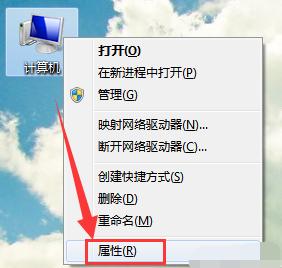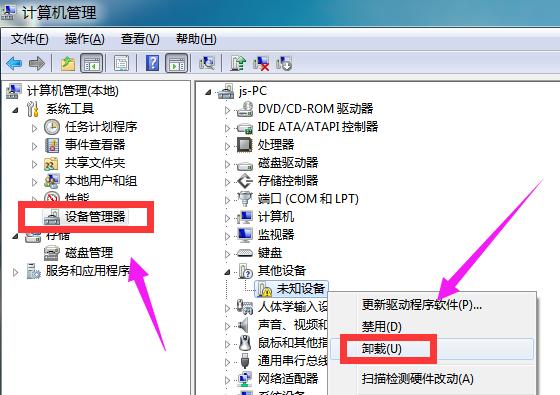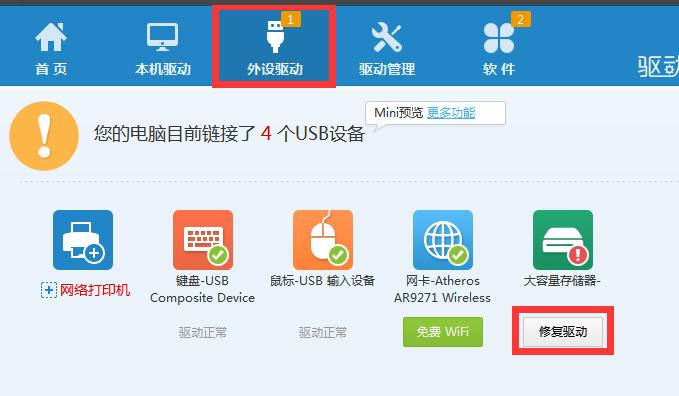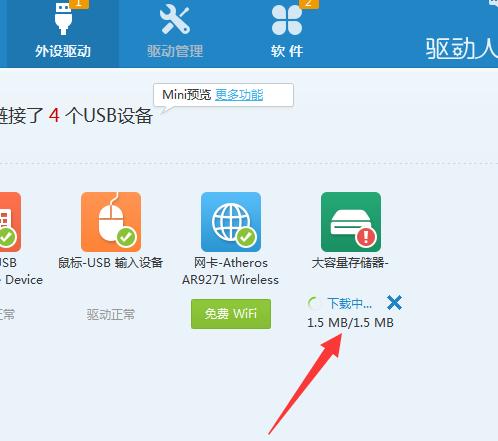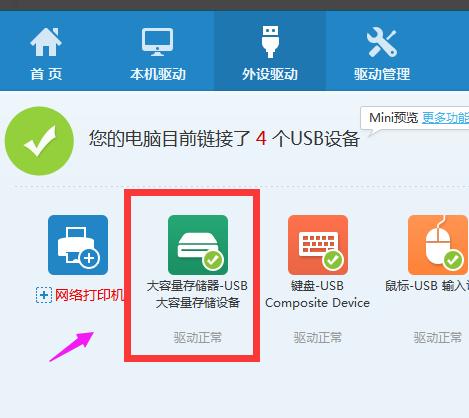usb驱动安装不了怎样办,本文教您直接运用软件进行修好
发布时间:2019-02-09 文章来源:深度系统下载 浏览:
|
U盘的称呼最早来源于朗科科技生产的一种新型存储设备,名曰“优盘”,使用USB接口进行连接。U盘连接到电脑的USB接口后,U盘的资料可与电脑交换。而之后生产的类似技术的设备由于朗科已进行专利注册,而不能再称之为“优盘”,而改称“U盘”。后来,U盘这个称呼因其简单易记而因而广为人知,是移动存储设备之一。现在市面上出现了许多支持多种端口的U盘,即三通U盘(USB电脑端口、iOS苹果接口、安卓接口)。 要知道电脑无法正常使用U盘的情况很多,并不都是U盘的问题,还有可能是usb驱动安装不了,也就是USB本身的情况。而常常会出现U盘无法使用的情况,而“未能成功安装设备驱动程序”是其中最常见的一种错误。下面就是小编提供解决usb驱动安装不了的方法了。 有用户反映,将U盘插入电脑后提示“未能成功安装设备驱动程序”,重新将U盘拔出来又插入USB,是了几次还是不行,那么我们该怎么解决呢?针对usb驱动安装不了的情况,我们可以通过以下方法来解决。不知道解决的用户来看看方法吧。 usb驱动安装不了怎么办 右击“计算机”图标,从其右键菜单中找到“管理”项点击进入。
驱动安装载图1 进入“计算机管理”界面后,展开“设备管理器”项,右击“未知设备”,选择“卸载”项,将其卸载掉。
U盘载图2 从百度中搜索下载“驱动人生”程序。安装并运行此工具,待完成电脑硬件驱动检测操作后,切换到“外设驱动”选项卡,点击“大容量存储器”下方的“修复驱动”按钮。
驱动安装载图3 将自动下载大容量存储器驱动,并同时完成安装更新操作,
U盘载图4 最后就可以开始使用U盘进行读写文件的操作。
U盘载图5 当U盘驱动通过“驱动人生”正常安装扣,将同时在Windows任务栏将显示“成功安装了设备驱动程序”的提示。
未能成功安装载图6 以上就是解决usb驱动安装不了的操作方法。 U盘有USB接口,是USB设备。如果操作系统是WindowsXP/Vista/Win7/Linux/PrayayaQ3或是苹果系统的话,将U盘直接插到机箱前面板或后面的USB接口上,系统就会自动识别。 |
相关文章
本类教程排行
系统热门教程
本热门系统总排行